Actualización 2024 abril: Deje de recibir mensajes de error y ralentice su sistema con nuestra herramienta de optimización. Consíguelo ahora en este enlace
- Descarga e instala la herramienta de reparación aquí.
- Deja que escanee tu computadora.
- La herramienta entonces repara tu computadora.
Si recibe un mensaje de error al usar DirectAccess en Windows 10 Enterprise Edition, es posible que se haya detectado incorrectamente que su computadora está fuera de la red del dominio. Aquí tienes una solución para solucionar el problema. Este mensaje de error aparece cuando usa la configuración de Windows para solucionar problemas del adaptador de red para resolver el problema.
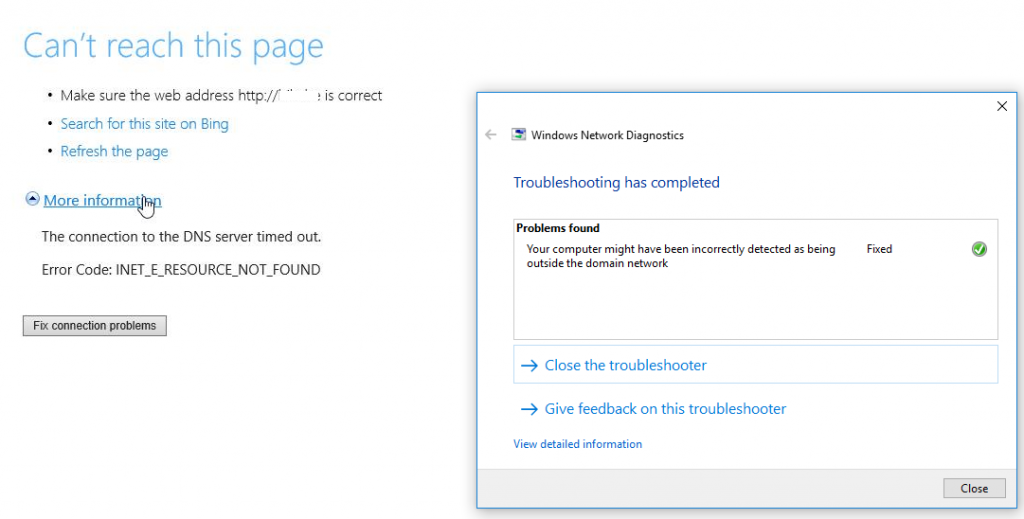
El acceso directo permite a los usuarios iniciar sesión en un usuario remoto sin usar una VPN. Sin embargo, el problema comienza cuando pones tu computadora en suspensión. En lugar de reiniciar su PC cliente para resolver este problema, debe seguir estos consejos y trucos.
Arreglar el uso de las propiedades de Internet
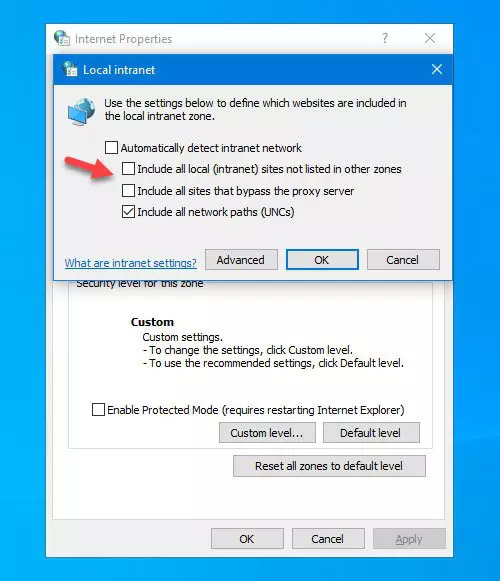
Para resolver el problema, use las propiedades de Internet
- Presione W8K + R y escriba inetcpl.cpl en el cuadro de diálogo Ejecutar para abrir las propiedades de Internet.
- En la ventana Propiedades de Internet, cambie a la pestaña Seguridad. Seleccione Intranet local y luego haga clic en Sitios.
- En la ventana Intranet local, borre Incluir todos los sitios locales (intranet) que no figuran en las otras áreas e incluya todos los sitios que omiten las opciones del servidor proxy.
- Haga clic en Aceptar.
- Aplicar, ok.
Actualización de abril de 2024:
Ahora puede evitar problemas en la PC utilizando esta herramienta, como protegerse contra la pérdida de archivos y el malware. Además, es una excelente manera de optimizar su computadora para obtener el máximo rendimiento. El programa corrige los errores comunes que pueden ocurrir en los sistemas Windows con facilidad, sin necesidad de horas de resolución de problemas cuando tiene la solución perfecta a su alcance:
- Paso 1: Descargar PC Repair & Optimizer Tool (Windows 10, 8, 7, XP, Vista - Microsoft Gold Certified).
- Paso 2: Haga clic en “Iniciar escaneado”Para encontrar problemas de registro de Windows que podrían estar causando problemas en la PC.
- Paso 3: Haga clic en “Repara todo”Para solucionar todos los problemas.
Usando el Editor del Registro

- presione W8K + R y escriba regedit en el cuadro de diálogo Ejecutar para abrir el Editor del registro, haga clic en Aceptar
- En el panel izquierdo del Editor del registro, navegue a la siguiente clave de registro
HKEY_CURRENT_USER \ SOFTWARE \ Classes \ Local Settings \ Software \ Microsoft \ Windows \ CurrentVersion \ AppContainer \ Storage \ microsoft.microsoftedge_8wekyb3d8bbwe \ MicrosoftEdge \ TabProcConfig - Ahora elimine las entradas que corresponden a su dirección IP después de exportarlas o guardarlas.
- Cierre el editor de registro y reinícielo, lo que finalmente resolvería el problema.
Renovar la dirección IP
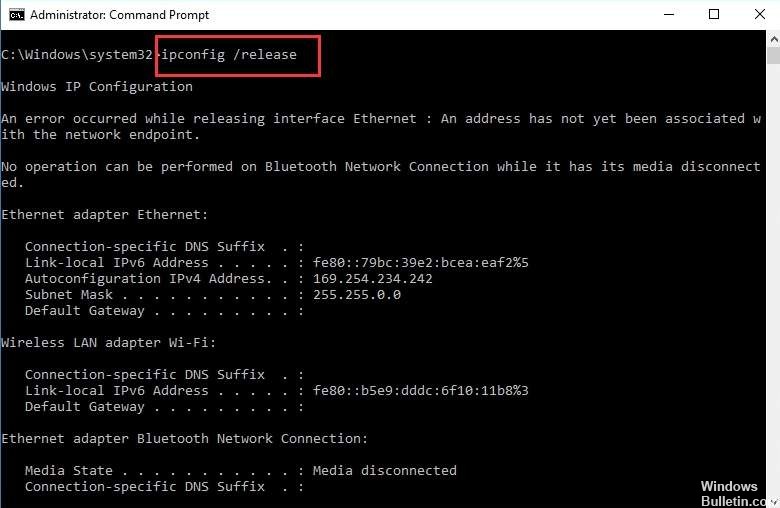
Cuando se conecta a una red, el cliente verifica las direcciones IPv6 asignadas a sus interfaces de red. Si una dirección está dentro del rango de prefijos de dirección IPv6 de la intranet, el cliente de DirectAccess determina que puede llegar a la intranet.
Así que le sugiero que intente renovar su dirección IP para probarla y explotarla:
- Ipconfig / release
- Ipconfig / release6
- Ipconfig / renew
- Ipconfig / renew6
- Ipconfig / flushdns
Uso de la prueba de ping en Microsoft Windows

Para usar el programa ping en Microsoft Windows, siga estos pasos:
- Abre una ventana de comandos de DOS. Para hacer esto, haga clic en Inicio, haga clic en Ejecutar, escriba cmd y presione Entrar.
- En el símbolo del sistema, escriba el siguiente comando. Reemplace example.com con el dominio que desea probar:
- ejemplo de ping.com
- Interpretando el resultado del ping:
- Si el host remoto está activo y configurado para responder a las solicitudes de ping, aparecen las respuestas. Por ejemplo, la siguiente salida muestra respuestas de ping de un servidor de alojamiento A2.
- Si el host remoto está inactivo o no está configurado para responder a las solicitudes de ping, no se muestran respuestas.
Esta vez, tu problema debería desaparecer.
Sugerencia del experto: Esta herramienta de reparación escanea los repositorios y reemplaza los archivos dañados o faltantes si ninguno de estos métodos ha funcionado. Funciona bien en la mayoría de los casos donde el problema se debe a la corrupción del sistema. Esta herramienta también optimizará su sistema para maximizar el rendimiento. Puede ser descargado por Al hacer clic aquí

CCNA, desarrollador web, solucionador de problemas de PC
Soy un entusiasta de la computación y un profesional de TI practicante. Tengo años de experiencia detrás de mí en programación de computadoras, solución de problemas de hardware y reparación. Me especializo en desarrollo web y diseño de bases de datos. También tengo una certificación CCNA para diseño de red y solución de problemas.

